Linux命令 blkid -查看块设备的文件系统类型、LABEL、UUID等信息
2021-10-28 10:56 更新
blkid
查看块设备的文件系统类型、LABEL、UUID等信息
补充说明
在Linux下可以使用 blkid命令 对查询设备上所采用文件系统类型进行查询。blkid主要用来对系统的块设备(包括交换分区)所使用的文件系统类型、LABEL、UUID等信息进行查询。要使用这个命令必须安装e2fsprogs软件包。
语法
blkid -L | -U
blkid [-c ] [-ghlLv] [-o] [-s ][-t ] -[w ] [ ...]
blkid -p [-s ] [-O ] [-S ][-o] ...
blkid -i [-s ] [-o] ...
选项
-c <file> # 指定cache文件(default: /etc/blkid.tab, /dev/null = none) -d # 不要对非打印字符进行编码
-h # 显示帮助信息 -g # blkid缓存垃圾收集 -o <format> # 指定输出格式 -k # 列出所有已知的文件系统/RAID并退出 -s <tag> # 显示指定信息,默认显示所有信息 -t <token> # 查找具有特定令牌的设备(名称=值对) -l # 仅查找具有-t指定的令牌的第一个设备 -L <label> # 将标签转换为设备名称-U <uuid> # 将UUID 转换为设备名称 -v # 显示版本信息 -w <file> # 将缓存写入不同的文件(/dev/null=no write)
<dev> # 指定要探测的设备(默认:所有设备)低级别探测选项:
-p # 低级超级块探测(绕过缓存) -i # 收集有关I/O限制的信息 -S <size> # 覆盖设备大小 -O <offset> # 在给定偏移量处进行探测 -u <list> #按“用途”筛选(例如-u文件系统、raid) -n <list> # 按文件系统类型筛选(例如-n vfat、ext3)
实例
1、列出当前系统中所有已挂载文件系统的类型:
sudo blkid
2、显示指定设备 UUID:
sudo blkid -s UUID /dev/sda5
3、显示所有设备 UUID:
sudo blkid -s UUID
4、显示指定设备 LABEL:
sudo blkid -s LABEL /dev/sda5
5、显示所有设备 LABEL:
sudo blkid -s LABEL
6、显示所有设备文件系统:
sudo blkid -s TYPE
7、显示所有设备:
sudo blkid -o device
8、以列表方式查看详细信息:
sudo blkid -o list
以上内容是否对您有帮助:

 免费 AI IDE
免费 AI IDE
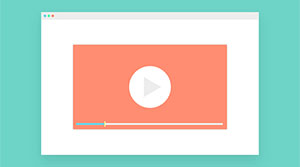


更多建议: